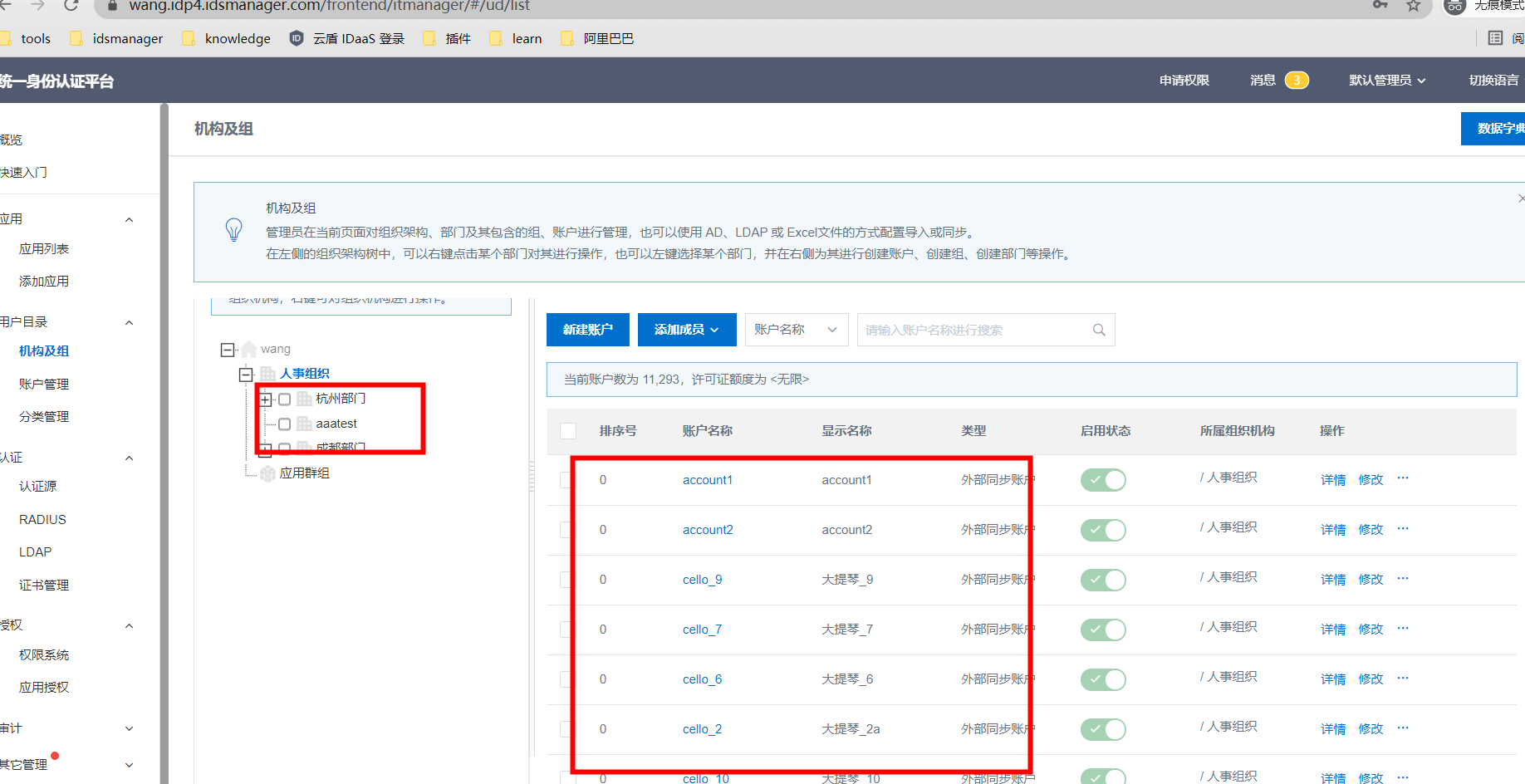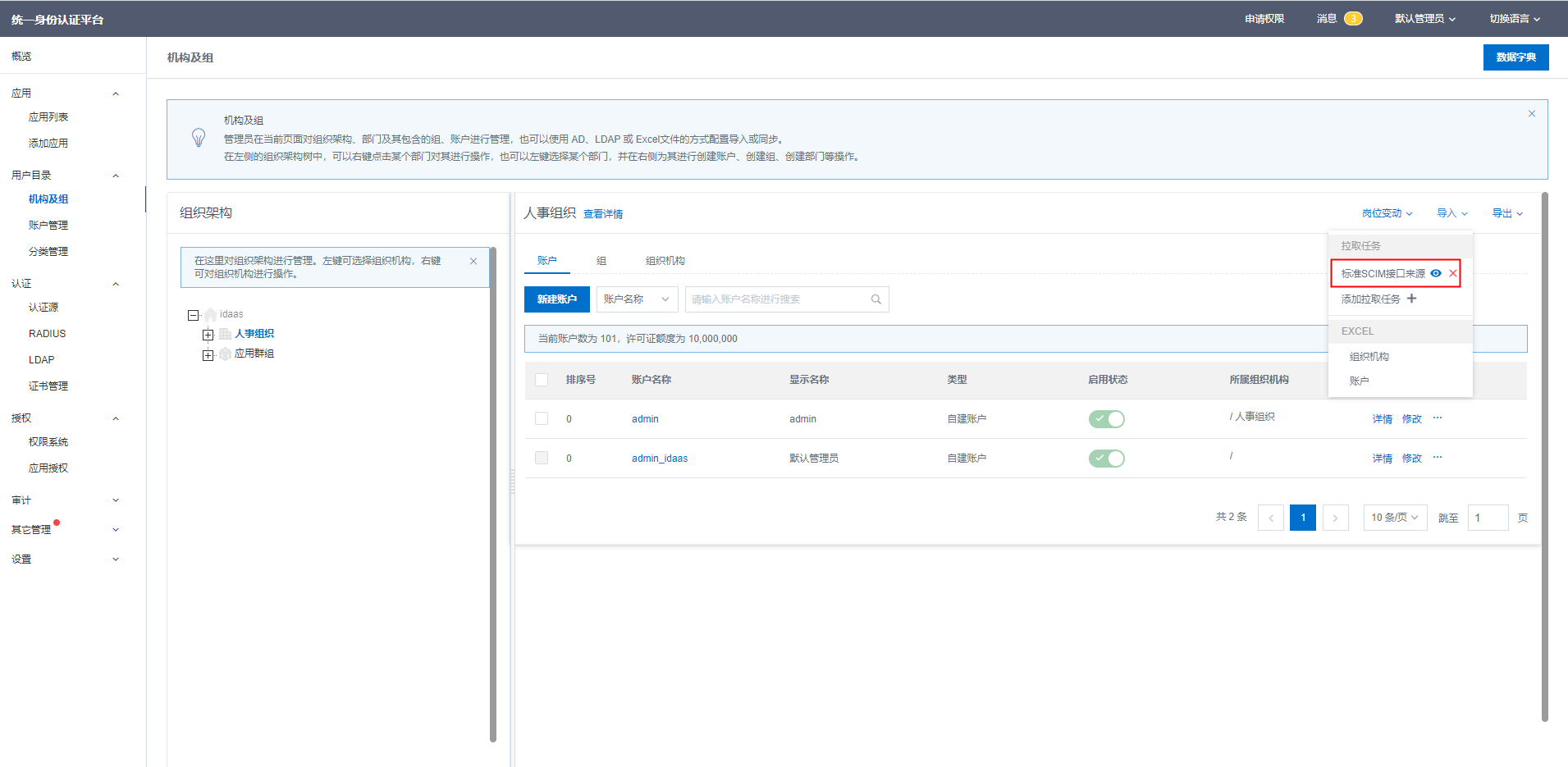项目数据初始化场景¶
最后更新:2022-01-27
1. 场景介绍¶
项目初始化时需要向IDaaS录入初始数据,主要包括组织机构和账户数据。如果是完全新建的系统可以采用人工录入的方式在IDaaS界面上进行数据录入,如果存在既有系统,则需要将既有系统中的数据导入IDaaS系统中。IDaaS针对不同情况,提供了两种数据导入的方式可供使用。
2. 集成方案¶
2.1. 、Excel导入¶
在没有网络的环境下,要同步数据到IDaaS系统中,只能通过Excel方式进行。进入IDaaS菜单:用户目录》机构及组,点击导入中的Excel导入组织机构和账户。
点击“下载组织机构格式范例文档”按钮,下载范例文档。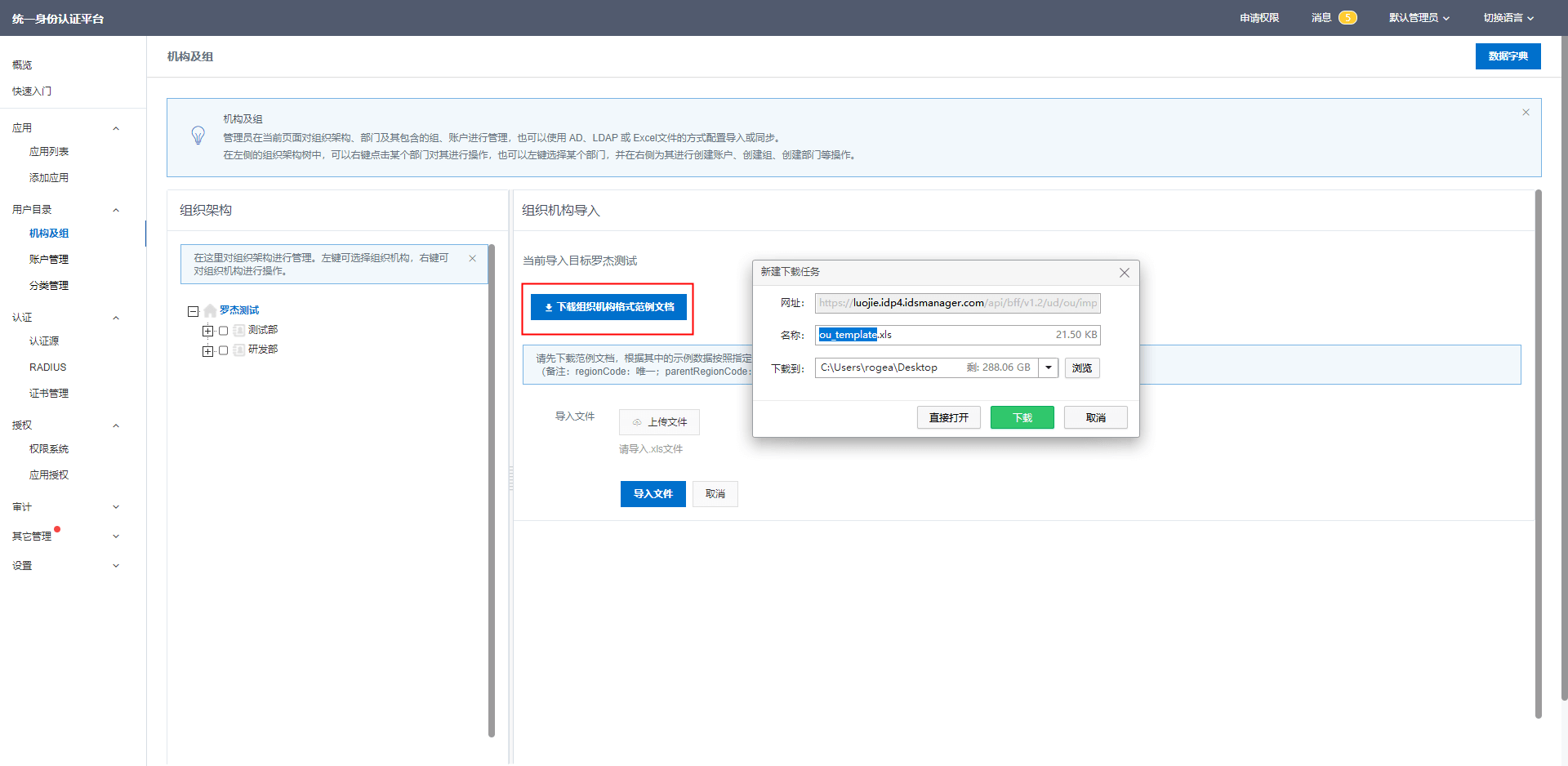 按照范例文档要求,将既有系统中的数据填入Excel表格。
按照范例文档要求,将既有系统中的数据填入Excel表格。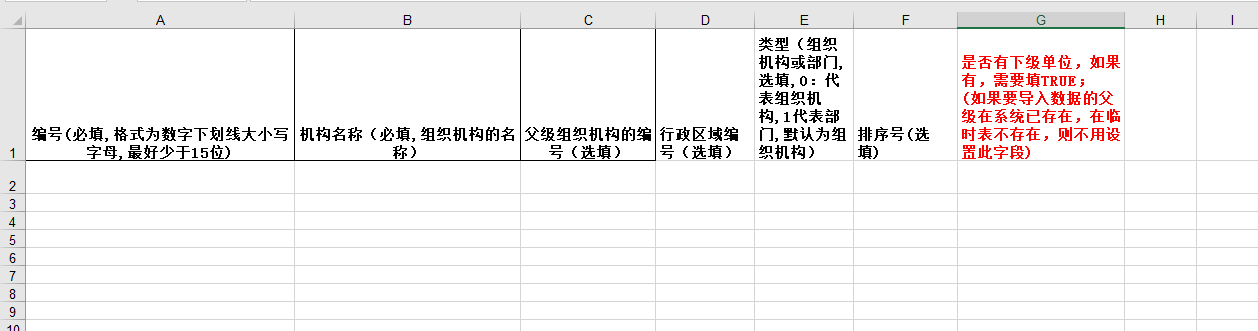
点击上传文件,选择填写好的Excel表格,点击“导入文件”按钮将既有系统中的数据导入IDaaS系统。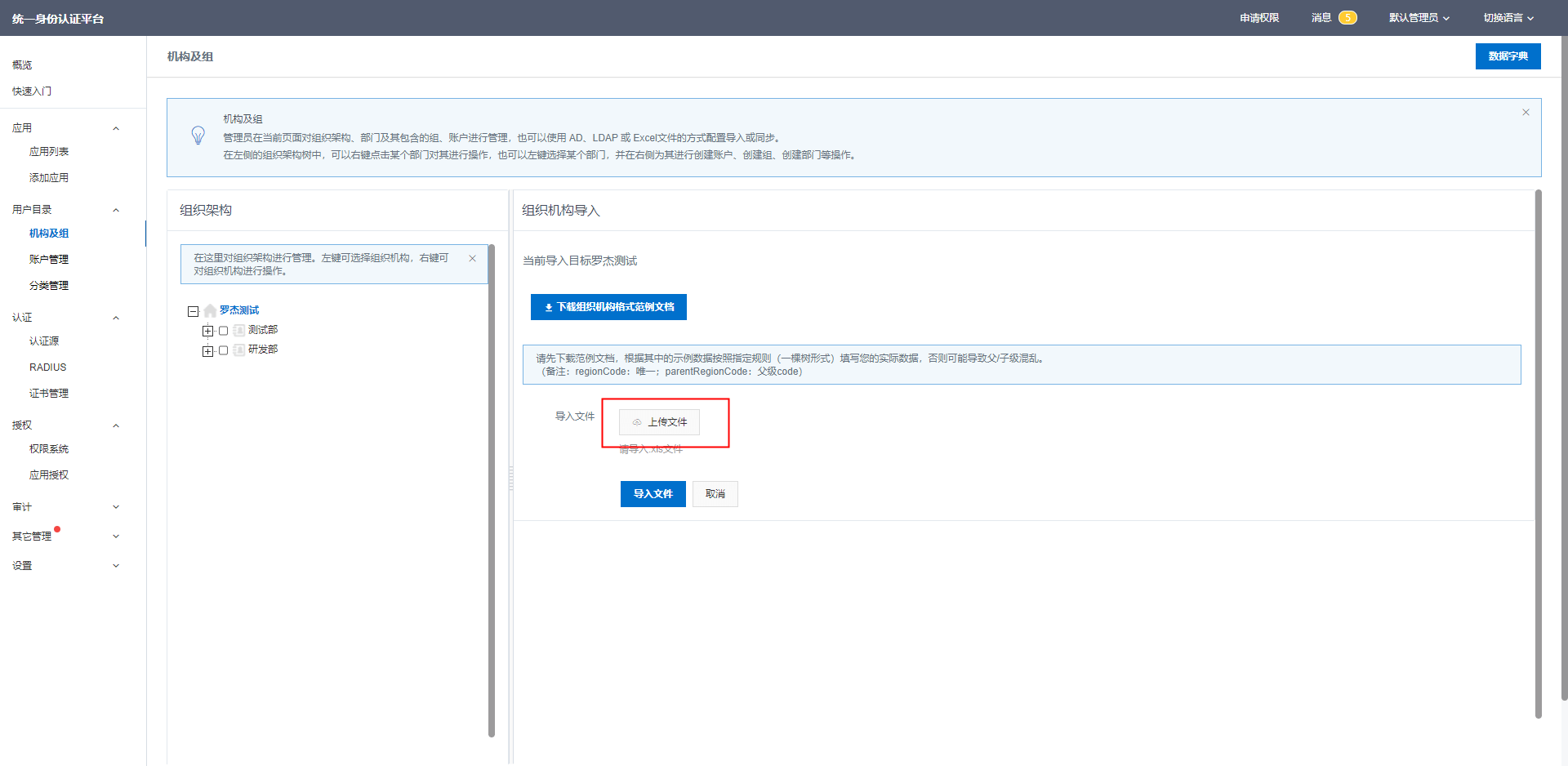
**注意:**如果有数据字典需要导入,先新建数据字典,然后点击“下载组织机构格式范例文档”按钮,这时候下载范例文件就包括数据字典内容。
2.2. 、Connector 数据同步¶
在相同网络环境下,IDaaS提供Connector服务,可将不同来源的数据导入到IDaaS系统中,实现数据初始化,具体使用流程如下
2.2.1. 、创建数据拉取任务¶
在IDaaS中,机构及组的组织树中,选中“人事组织”或其下的任意节点后,在“导入”里点击“添加拉取任务”,进行拉取任务的表单填写。
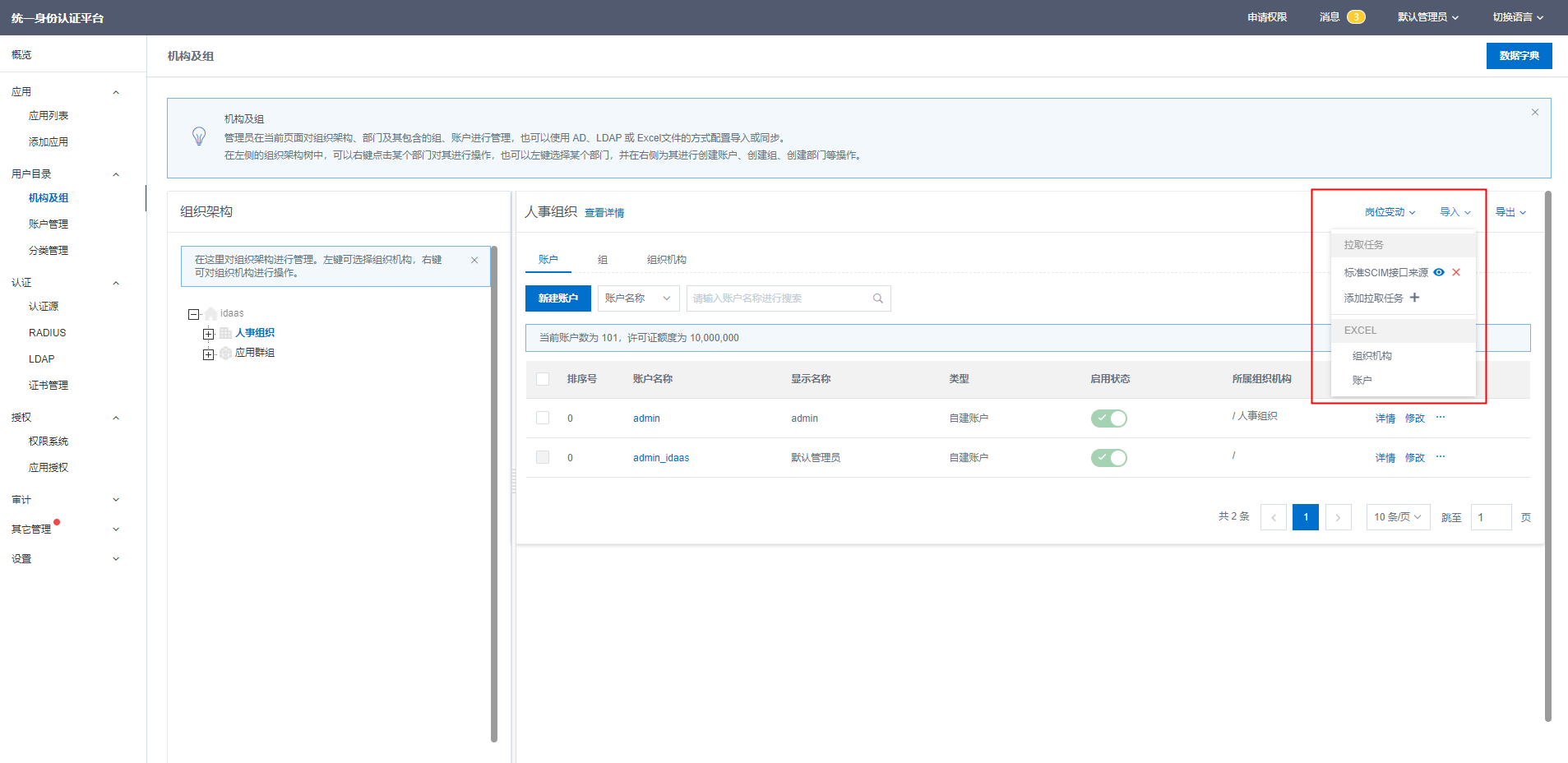
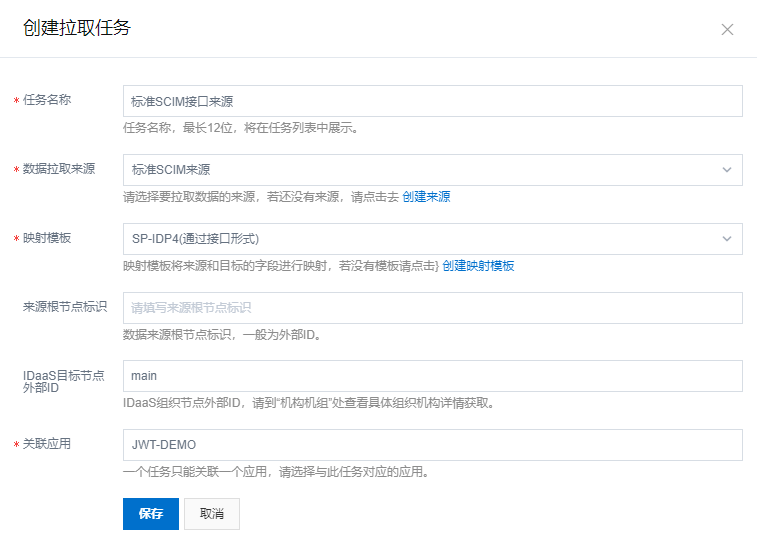
2.2.2. 、填写参数说明¶
任务名称:按需填写任务名称。
数据拉取来源:下拉展示可选择的来源,下拉列表从connector中获取。若无;哀怨,则可以点击“创建来源”跳转到connector中创建。
映射模板:下拉展示可选择的映射模板,下拉列表从connector中获取。若无映射模板,则可以点击“创建映射模板”跳转到connector中创建。此处映射模板创建时,来源的类型选择SCIM类型-IDP4_SCIM,目标类型需要与同步目标的主子类型,都保持一致,否则无法在IDaaS中选取到(当任务为拉取任务时,因为是从业务系统推送给IDaaS,所以来源和目标类型的选择需要与此相反)。
来源根节点标识:不必填,不填时为空。对应connector同步任务创建时的“来源根节点标识”一项。
IDaaS目标节点外部ID:不必填,不填时默认使用IDaaS人事组织根节点的外部id:main。对应connector同步任务创建时的“目标根节点标识”一项。
关联应用:选取相关的应用。此选择,会影响同步时用户在应用群组内子账户和应用群组内数据字典的同步值。
2.2.3. 、注意事项¶
IDaaS配置好同步任务,会调用connector服务创建相应的同步任务。
由于同步任务参数较多,会有一些同步参数使用的默认配置,需要针对不同的来源/目标,进行相应的调整,如企业微信来源时,需要数据拉取模式需要使用“经典目录模式(无序)”,默认配置无法全量拉取数据,需要修改任务。
可以查阅现有已集成的SP系统相关文档。
默认配置如下
同步范围:组织机构、账户
增改模式:开启
检测字段:外部ID
数据接收方式:主动拉取
数据拉取模式:分页拉取模式
线程模式:不使用线程池
是否开启定时任务:否
(1)Mysql数据库数据到IDaaS
(2)企业微信同步到IDP4
(3)AD数据同步到IDP4
(4)钉钉数据同步到IDP4
(4)Oracle数据同步到IDP4
2.2.4. 、IDaaS中触发拉取任务¶
2.3. 、查看详情以及执行结果¶
在下拉列表中,可以点击任务名称旁的眼睛图标,查看任务详情。
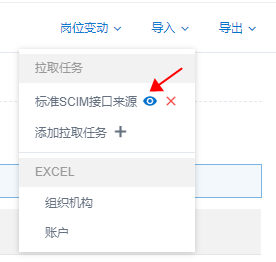
点击后,详情如下图,包含了此任务的配置信息,以及最近一次任务执行情况。可以点击链接,跳转到connector中查看更详细的信息。
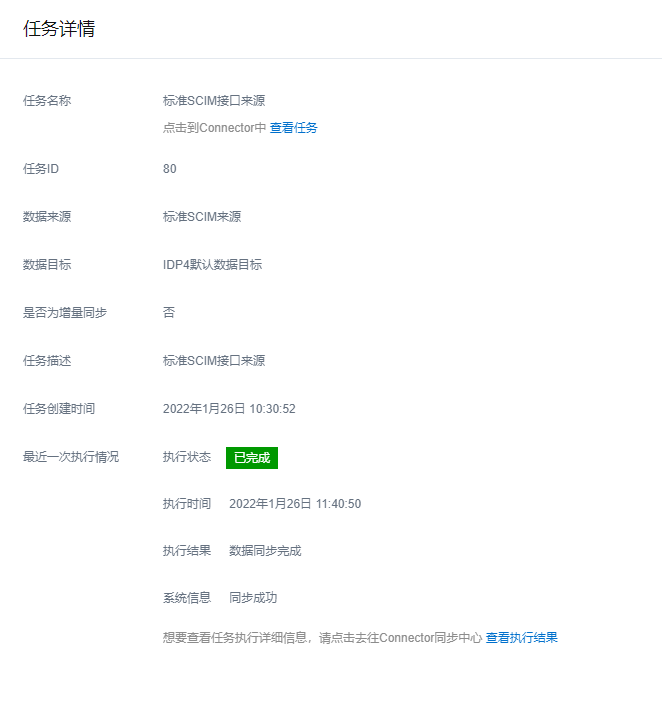
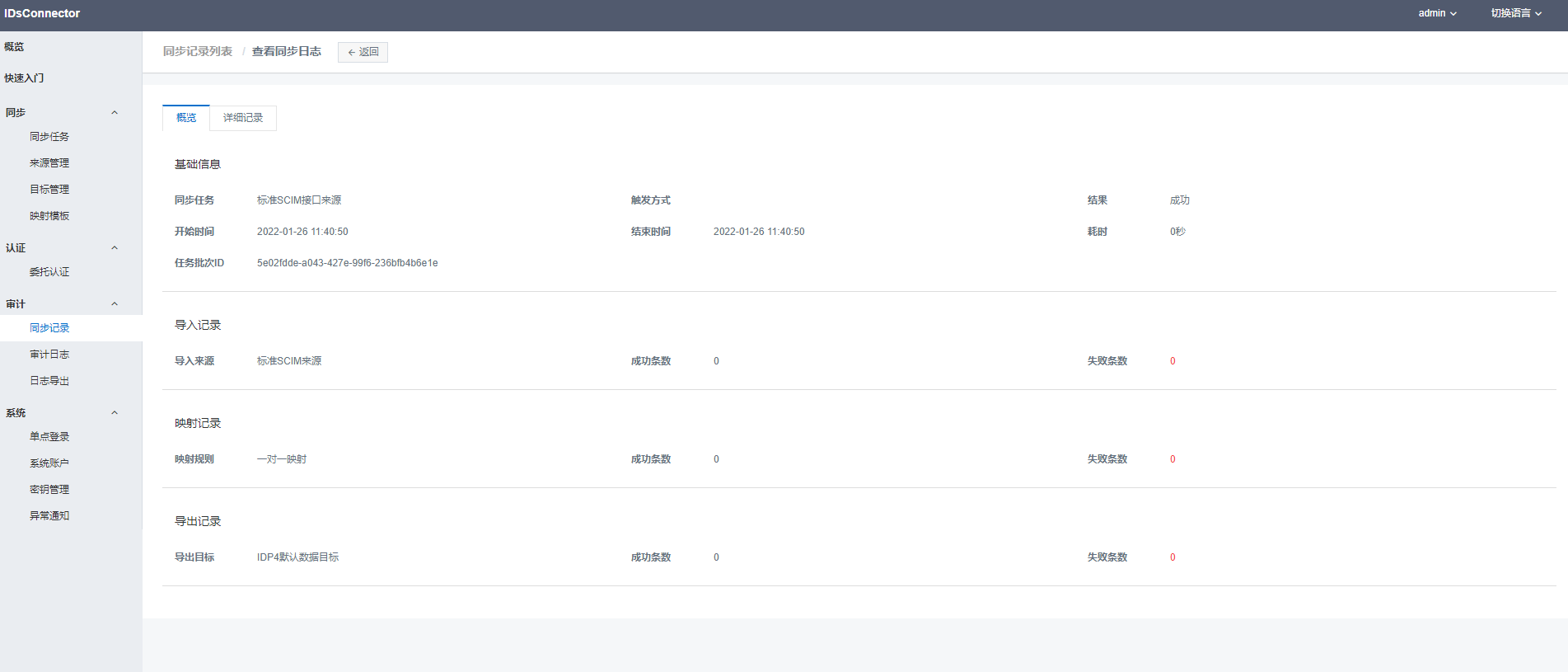
2.3.1. 、IDaaS拉取后结果¶
在任务结束后其实就可以看效果了,我们在IDaaS页面刷新一下即可